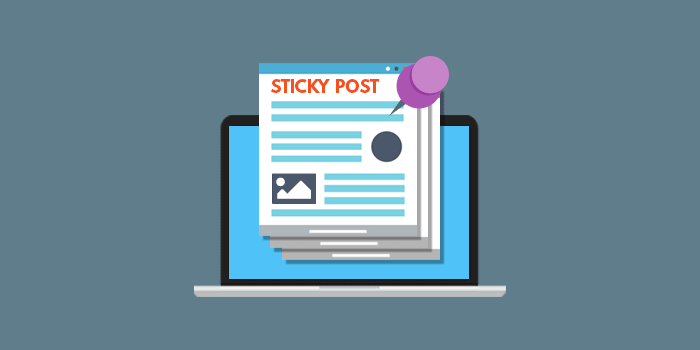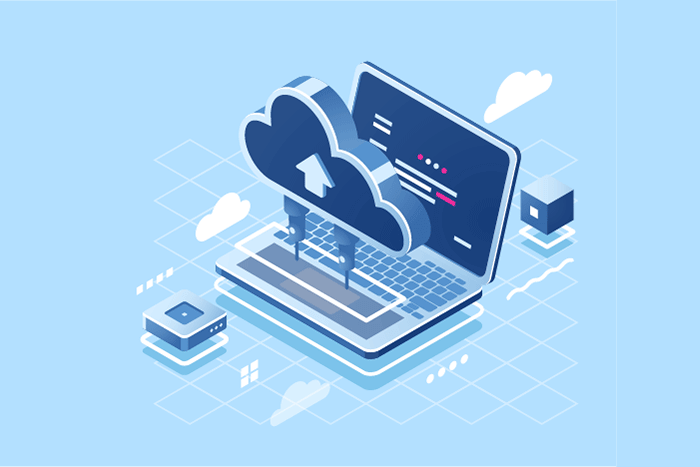Bingung bagaimana cara memindahkan website dari satu hosting ke hosting lainnya? Simak dulu yuk panduan lengkap migrasi WordPress berikut ini!
Migrasi WordPress adalah proses memindahkan website berbasis WordPress dari satu hosting ke hosting lainnya. Meski kelihatannya rumit, cara migrasi WordPress sebenarnya bisa dilakukan dengan mudah.
Migrasi WordPress sendiri bisa dilakukan karena banyak hal. Selain karena ingin mencoba hosting baru dengan fitur yang lebih baik, migrasi hosting juga bisa jadi salah satu solusi untuk menekan biaya hosting tahunan yang cukup mahal.
Dengan semakin ketatnya persaingan hosting di tanah air, kini banyak paket migrasi hosting yang ditawarkan dengan diskon besar-besaran. Lumayan, dengan spek yang sama kita bisa menekan biaya hosting hingga di atas 50%.
Lalu bagaimana sih cara migrasi website WordPress? Simak 3 cara mudahnya di bawah ini yuk!
Daftar Isi
3 Cara Migrasi Website WordPress
1. Cara Migrasi Dibantu Penyedia Layanan Hosting
Dibanding dua cara lainnya, ini adalah cara paling mudah untuk memindahkan website kita dari satu hosting ke hosting lainnya. Jadi sebelum migrasi, kamu bisa menanyakan hal ini terlebih dahulu kepada penyedia hosting yang akan kamu pakai.
Kebanyakan, penyedia hosting juga menyediakan layanan migrasi gratis bagi para penggunanya. Hal ini menjadi nilai plus karena ada juga penyedia hosting yang mengenakan tarif hingga ratusan ribu rupiah untuk membantu proses migrasi ini.
Untuk melakukannya, kita hanya akan diminta username dan password ke control panel lama agar mereka bisa memindahkan isi website kita ke hosting yang baru. Dari pengalaman saya, proses ini sangat cepat dan website pun bisa langsung diakses seperti biasa.
Bagi yang tidak punya banyak waktu atau tidak mau repot mengurus proses migrasi, cara ini akan cocok buat kamu.
2. Cara Migrasi Website dengan Bantuan Plugin
Jika kamu tidak nyaman untuk memberikan akses kepada orang lain dan ingin melakukannya sendiri, cara migrasi dengan bantuan plugin bisa jadi pilihan kamu.
Dengan cara ini, kamu tinggal klik-klik saja. Website WordPress pun bisa pindah dari satu hosting ke hosting lainnya dalam waktu singkat.
Caranya pun sangat mudah, kita bisa menggunakan plugin kloning atau plugin khusus migrasi. Salah satu plugin rekomendasi saya adalah All-in-One Migration yang pernah saya pakai untuk memindahkan website WordPress ke localhost.
Untuk melakukannya, silahkan ikuti langkah-langkah berikut ini:
- Pasang plugin All-in-One migration pada website asal.
- Buka menu ALL-IN-ONE WP MIGRATION ► EXPORT. lalu pilih opsi EXPORT TO FILE.
- Jika sudah, tunggu sampai proses selesai lalu download file backup yang dihasilkan. Proses pembuatan file backup ini bisa memakan waktu lama tergantung besarnya website WordPress yang akan kita pindahkan.

- Setelah selesai, install WordPress pada hosting baru dan pasang plugin All-in-One WP Migration pada website tersebut.
- Sebelum meng-import website lama kita ke website baru, kita harus meningkatkan batas maksimum upload website tujuan terlebih dahulu. Salah satunya adalah dengan menambahkan kode berikut ini ke dalam file
htaccess.
php_value upload_max_filesize 768MB
php_value post_max_size 800MB
php_value memory_limit 800MB
- Jika sudah, masuk ke menu ALL-IN-ONE WP MIGRATION ► IMPORT lalu pilih file yang tadi kita unduh.
- Sebagai langkah terakhir, kita hanya perlu menyimpan permalink. Hal ini bisa dilakukan sesuai dengan instruksi yang diberikan plugin All-in-One Migration.
- Selesai. Kamu kini sudah bisa mengakses website tujuan dengan username dan password yang sama dengan website asal kamu.
3. Cara Migrasi WordPress Secara Manual
Walau kedua cara di atas cukup mudah, ada kalanya hal tersebut bisa membawa masalah tersendiri, terutama ketika website yang ingin kita pindahkan berukuran sangat besar.
Meski batas uploadnya bisa kita tingkatkan, mengupload file WordPress dengan ukuran bergiga-giga akan sangat sulit dilakukan dari dasbor WordPress.
Sebagai solusi, kita bisa memindahkan WordPress dengan cara manual. Melalui cara ini, kita harus memindahkan file WordPress dan database, lalu mengatur ulang wp-config.php agar website dapat diakses seperti biasa.
Untuk memindahkan website WordPress secara manual, silahkan ikuti langkah-langkah berikut ini.
a. Backup File WordPress dan Database MySQL
Untuk membackup file WordPress, kita akan memakai aplikasi FTP seperti Filezilla. Setelah terpasang di komputer, silahkan ikuti langkah berikut ini:
- Sambungkan FileZilla ke hosting lama
- Buka folder instalasi WordPress (biasanya
public_html) lalu salin semua file yang ada - Klik kanan lalu pilih opsi DOWNLOAD

Untuk membackup database MySQL, kita bisa memakai fitur phpMyAdmin yang ada pada kontrol panel hosting. Caranya?
- Masuk ke control panel hosting (cPanel) lalu cari menu PHPMYADMIN
- Pilih database yang akan disimpan lalu klik tombol EXPORT
- Untuk mengkspor seluruh database, pilih metode QUICK dan pilih format SQL
- Jika sudah, klik GO untuk menyimpan file database di komputer kita

b. Upload File WordPress dan Database MySQL ke Hosting Baru
Untuk mengupload file WordPress yang sudah kita download, kita akan menggunakan FTP Client FileZilla lagi, caranya?
- Ekstrak file WordPress yang sudah diunduh tadi
- Sekarang sambungkan FileZilla ke hosting baru
- Masuk ke folder
public_htmlyang ada pada kolom REMOTE SITE - Cari file yang akan diuploa dari kolom LOCAL SITE. Klik kanan file yang sudah dipilih lalu pilih opsi UPLOAD
Untuk mengupdate MySQL, beirkut adalah caranya:
- Buka control panel dan cari opsi MySQL DATABASES
- Buat database baru dan catatlah nama database, username, dan password
- Pilih database yang sudah dibuat lalu pilih menu tab IMPORT yang ada di bagian atas
- Klik tombol CHOOSE FILE, lalu pilih file backup database yang sudah dibuat sebelumnya. Jika sudah, klik tombol GO
c. Update file wp-config.php
Agar file database bisa terhubung dengan file instalasi WordPress yang kita salin, kita harus mengubah isi file wp-config.php terlebih dahulu. Caranya
- Buka control panel atau FTP lalu cari folder
public_html, setelah itu cari filewp-config.phppada folder tersebut - Klik kanan lalu pilih opsi VIEW/EDIT
- Cari opsi-opsi berikut lalu ganti nilainya dengan nama database baru kita. DB_NAME (nama database), DB_USER (username database), DB_PASSWORD (password database), DB_HOST (nama host database, biasanya berisi ‘localhost’)
- Jika sudah simpan perubahan. Selesai.
Seperti kamu lihat, ada banyak cara migrasi WordPress yang bisa dilakukan, mulai dari cara manual hingga menggunakan plugin. Jika tidak mau repot, kita bahkan bisa meminta penyedia hosting untuk memindahkan website kita dari hosting sebelumnya.
Apapun caranya, migrasi hosting tidaklah serumit kelihatannya. Jika dilakukan dengan benar, migrasi hosting bisa dilakukan dengan cepat dan tanpa masalah berarti.